Trucos Windows 10: cómo solucionar el retardo del teclado inalámbrico
Si tu teclado inalámbrico te da problemas de retardo te contamos cómo solucionarlo.

Los periféricos inalámbricos son de lo más cómodos. Solo necesitas conectar el Bluetooth, emparejar los aparatos y empezar a usarlos. Eso si, no nos olvidemos que necesitas poner las pilas que te piden para funcionar, que puede ser lo más costoso de estos dispositivos a no ser que tengas baterías recargables. Pero puede que te hayas topado con algún problema de retraso en el teclado y por eso te vamos a contar hoy cómo solucionar ese fallo de lag en tu periférico sin cables.
Adiós al error del lag en el teclado
Si utilizas un teclado bluetooth sabrás lo cómodo que es no depender de un cable que se conecte al ordenador. Es verdad que la conexión física sigue es la más rápida y no necesita de más energía que la que el surte el dispositivo, pero la comodidad también es una prioridad para los usuarios. Sin embargo, si utilizas un teclado bluetooth puedes tener lag en tu PC y por fin te enseñamos cómo solucionarlo.
Lo primero que puedes hacer es usar el solucionador de problemas de Windows 10. Sin, es lo más obvio, pero la frustración hace que empieces a tocar el botón de sincronización, las opciones más directas cuando tienes una opción que hace todo esto por ti. Si no sabes dónde está dirígete a la ruta Configuración>Actualización y seguridad> solucionador de problemas. Aquí tienes dos puntos críticos: el bluetooth o el teclado así que selecciona los dos para comprobar si es problema de los dos.
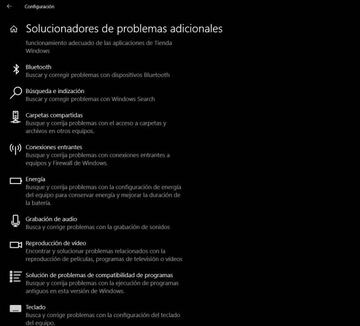
Actualiza los drivers
Otro lugar que puedes visitar es el Administrador de dispositivos. Este es un clásico a que te da la posibilidad de ver todos los aparatos desconectados y elegir si actualizas los drivers o si los instalas o vuelve a instalar. Lo que te recomendamos es que eches un vistazo a los drivers, que es mucho más sencillo que apagar y volver a instalar.
Comprueba la velocidad del teclado
Aquí está otro de los puntos interesantes de este artículo y es que por si no lo sabías Windows 10 te da la capacidad de controlar o adaptar la velocidad de escritura con una función. sta se encuentra en el viejo panel de control en la opción de Teclado. En su nueva ventana tendrás la opción de ver cómo va el retraso de la pulsación de la tecla y puedes seleccionar si lo retrasas para reducir aún más ese ‘delay’.


